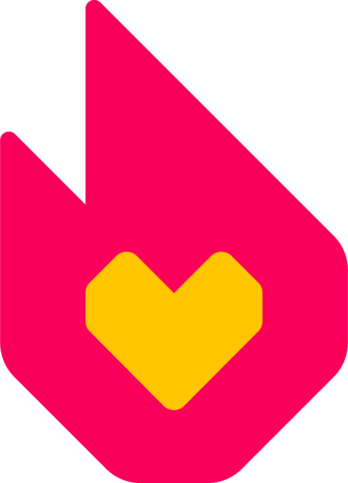m (FANDOM -> Fandom) |
m (+ fr) |
||
| Linia 52: | Linia 52: | ||
[[es:Ayuda:Búsqueda]] |
[[es:Ayuda:Búsqueda]] |
||
[[fi:Ohje:Haku]] |
[[fi:Ohje:Haku]] |
||
| + | [[fr:Aide:Rechercher]] |
||
[[ja:ヘルプ:検索]] |
[[ja:ヘルプ:検索]] |
||
[[nl:Help:Zoeken]] |
[[nl:Help:Zoeken]] |
||
| Linia 58: | Linia 59: | ||
[[uk:Довідка:Пошук]] |
[[uk:Довідка:Пошук]] |
||
[[zh:Help:搜尋]] |
[[zh:Help:搜尋]] |
||
| − | |||
| ⚫ | |||
[[Kategoria:Podstawy]] |
[[Kategoria:Podstawy]] |
||
| ⚫ | |||
Wersja z 17:35, 12 paź 2020
Wyszukiwarka wewnętrzna Fandomu (oraz Wikipedii) działa ogólnie biorąc podobnie do innych wyszukiwarek spotykanych w Internecie. Wpisuje się do niej słowa kluczowe naciska „Przejdź” lub „Szukaj” i otrzymuje wynik. Wyszukiwarka ta jednak na swoją specyfikę, z którą warto się zapoznać, aby wiedzieć czego się po niej można spodziewać. W standardowych ustawieniach, okienko wyszukiwarki znajduje się po prawej stronie u góry strony.
Wewnętrzna wyszukiwarka MediaWiki jest stosunkowo prymitywna. Stosuje ona bardzo proste algorytmy wyszukiwania, nie potrafi podpowiadać, rzadko sugeruje błędy i nie zawsze zadowalająco ustala kolejność stron na liście wyszukiwania. Osoby przyzwyczajone do funkcjonalności Google są często nieprzyjemnie rozczarowane sposobem działania tej wyszukiwarki.
Przestrzenie nazw
Oprócz podziału na kategorie, strony w Fandomu (oraz Wikipedii) są też dzielone na tzw. przestrzenie nazw. W osobnej przestrzeni znajdują się strony bezpośrednio przeznaczone dla czytelników (tzw. przestrzeń główna), w osobnej strony z opisami grafiki, w jeszcze innej strony kategorii itd. Standardowo wyszukiwarka pokazuje wyniki ograniczone do głównej przestrzeni nazw. Aby móc wyszukiwać inne przestrzenie nazw, na dole strony z listą odnalezionych stron, znajduje się pole, przy pomocy którego można zaznaczyć w jakich przestrzeniach chce się powtórzyć wyszukiwanie.
Większości czytelników wystarcza w zupełności wyszukiwanie w głównej przestrzeni nazw. Czasami jednak przydatne może być wyszukiwanie w stronach grafik i kategorii.
Ograniczenia wyszukiwarki
- W tekście muszą być wszystkie słowa wpisane do wyszukiwarki
- wyszukiwanie pokazuje tylko te strony, które zawierają w swojej treści wszystkie słowa wpisane do okienka. Dlatego jeżeli wyszukiwanie będzie puste, usuń któreś ze słów, a także upewnij się, czy są one poprawnie wpisane. Ponadto jeśli wpisałeś np. słowo Śląsk, nie zostaną znalezione strony zawierające w swej treści np. wyraz śląski.
- Stopwords
- Należy unikać stosowania krótkich i powszechnych słów takich jak: aby, ale, bardzo. Niestosowanie się do tej reguły jest najczęstszą przyczyną niepowodzenia wyszukiwania. Pełna lista tych słów znajduje się w specjalnym haśle na Wikipedii: Stopwords.
- Wyszukiwanie nie bierze pod uwagę wielkości liter
- Wyszukiwanie słów fortran, Fortran i FORTRAN da te same wyniki. Jednak przy więcej niż jednym wyrazie należy pamiętać o wielkości liter (górny śląsk nie da nic, należy wpisać Górny Śląsk). Jedynie wielkość pierwszej litery i w tym przypadku nie gra roli (można wpisać górny Śląsk).
- Wyszukiwanie uwzględnia znaki diakrytyczne
- Wyszukiwanie odbywa się z uwzględnieniem polskich i innych znaków diakrytycznych. W związku z tym oprogramowanie nie wie, że pisząc Lotwa miałeś na myśli Łotwę, a zolw to nazwa zwierzęcia w „języku polskim”.
- Nie można stosować symboli wieloznacznych
- We frazach do wyszukiwania nie można używać „?” lub „*” w celu dopełnienia słów. Jeżeli chcesz szukać zarówno Polska i polski musisz utworzyć frazę w ten sposób: (Polska or polski).
- Wyszukiwanie złożone
- Można używać łączenia słów podanych do wyszukania za pomocą łączników „and” (i), „or” (lub) i „not” (nie). W celu tworzenia bardziej złożonych zapytań, można również stosować złożone zapytania z nawiasami. Gdy do okienka wpisze się listę słów oprogramowanie domyślnie przyjmuje, że występuje między nimi łącznik and (i).
- Na przykład fraza:
- piłsudski not bronisław
- wyszuka strony zawierające słowo piłsudski, ale nie zawierające słowa bronisław
- Fraza:
- (Adolph or Adolf) and Hitler
- wyszuka wszystkie strony, które zawierają słowo Hitler i słowo Adolf lub Adolph.
Tworzenie pola wyszukiwania
- Główny artykuł: Pomoc:Inputbox
Aby dodać pole wyszukiwania do artykułu, należy użyć kodu:
<inputbox> type=search </inputbox>
Co da w wyniku:
Inne metody znajdywania artykułu
Aby odnaleźć daną stronę, możesz skorzystać także z listy wszystkich stron lub przeszukać kategorie. Zobacz Specjalna:Pliki, aby zobaczyć listę plików.
Możesz użyć także wyszukiwarki Google, która przeszuka treści na wszystkich wiki hostowanych przez FANDOM.